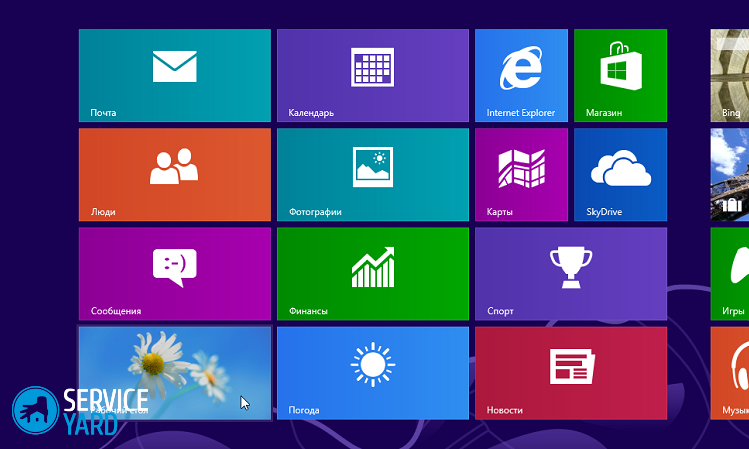Comment créer un fond d'écran changeant sur un ordinateur?

- Comment décorer le bureau?
- Comment changer de papier peint dans Windows XP?
- Comment faire pour changer de papier peint dans Windows 7, Vista?
- Comment faire pour changer de papier peint dans Windows 8, 8.1?
- Comment changer de fond d'écran dans Windows 10?
- Comment faire pour changer de fond d'écran sur l'écran de verrouillage?
- Comment changer de fond d'écran sous Mac OS?
- Programmes spéciaux pour changer de fonds d'écran
- Images d'archives
Le même fond d'écran sur le bureau dérange avec le temps et l'utilisateur commence à les changer. Changer l’image du bureau sur votre ordinateur ne sera pas difficile si vous la comprenez. Beaucoup ont recours à un logiciel capable de changer automatiquement l’arrière-plan du bureau. Vous pouvez résoudre ce problème en utilisant les outils Windows intégrés. Dans cet article, nous verrons comment créer un fond d'écran changeant.
au contenu ↑Comment décorer le bureau?
Les activités de nombreux utilisateurs d’ordinateurs sont associées à la présence prolongée de périphériques devant le moniteur. Un lieu de travail conçu avec goût est un aspect important pour un travail productif et un facteur psychologique important. Si vous avez une bonne humeur, vous pourrez rapidement et avec succès faire face au travail proposé. Et pour cela, le moindre détail est nécessaire - pour concevoir correctement et magnifiquement le bureau.
Les décorations les plus populaires incluent des thèmes de personnalisation et des fonds d'écran. Le thème de la personnalisation peut être encadré indépendamment - utilisez pour cela les images que vous aimez vraiment. Il existe un autre moyen de décorer le bureau du système d'exploitation, qui consiste à modifier en permanence les images sur l'écran principal.
au contenu ↑Important! Si vous êtes important pour ne pas rester au même endroit, même dans les petites choses, vous pouvez apporter quelque chose de nouveau à votre ordinateur. Découvrez:
Comment changer de papier peint dans Windows XP?
Comment changer le bureau? La fonction de modification du papier peint du bureau est implémentée uniquement à partir du système d'exploitation Windows 7. C'est pourquoi les anciennes versions ne disposent pas des outils intégrés standard permettant de résoudre ce problème. Que font les utilisateurs des versions précédentes? Comment créer un fond d'écran changeant? Des programmes spéciaux peuvent venir à la rescousse.
Important! Il est judicieux d’aborder avec soin le choix d’un programme pour la mise en œuvre de fonds d’écran changeants, car cette procédure nécessite généralement beaucoup de RAM. Cela entraîne un fonctionnement très lent du processeur et des blocages fréquents de l'ordinateur. Sur cette base, il peut être utile que vous trouviez quelques détails pour comment accélérer votre ordinateur portable.
Windows Wallpaper Changer
Windows Wallpaper Changer est un logiciel qui vous permet de changer le papier peint du bureau pour une période donnée. Dans les versions antérieures de Windows, ce programme imitait une fonctionnalité similaire de Windows 7.
Le logiciel a été récemment mis à jour, après quoi son interface et son apparence ont été modifiées, mais le fonctionnement du programme est resté le même. Quelques innovations ont été introduites:
- Le logiciel peut maintenant contenir plusieurs dossiers avec des options intéressantes pour les images du bureau. Ainsi, si vous le souhaitez, vous pouvez faire pivoter les images à tout moment à tout moment.
- L'apparition du bouton “Démarrer avec Windows” vous permet de désactiver le démarrage au démarrage.
- L'apparence a également changé.Le programme développé a acquis un aspect classique: au lieu d’une couleur verte empoisonnée, il est devenu blanc neutre.
- Je voudrais me concentrer sur une petite nouveauté qui consiste en l’apparition d’une case à cocher permettant d’activer l’affichage du chemin de cette image. Cette fonctionnalité est importante pour les utilisateurs qui utilisent les options de papier peint d'autres personnes pour le bureau. Devenu intéressé par une nouvelle image, vous ne perdrez pas de temps à regarder tous les fichiers à la recherche de l'image que vous aimez.
Important! Windows Wallpaper Changer est très facile à utiliser et ne nécessite aucune compétence particulière. Il est généralement utilisé pour le système d'exploitation Windows XP, car il ne surcharge pas la mémoire vive et ne nécessite pas de processeur très puissant. C'est pourquoi l'utilisation de ce programme sous Windows XP ne gèlera pas l'ordinateur. L'un des programmes les plus nécessaires sur l'ordinateur sont également des tables. Alors trouvez plus d'informations,Comment installer Excel sur un ordinateur.

Comment faire pour changer de papier peint dans Windows 7, Vista?
Comment créer Windows 7, Vista afin que l'image du bureau change:
- Tout d’abord, nous cliquons sur le bureau avec le bouton droit de la souris.
- En conséquence, une boîte de dialogue apparaît dans laquelle nous cliquons sur la dernière ligne «Personnalisation».
- Après cela, la fenêtre de configuration de l'écran s'ouvre. Tout en bas, nous trouvons l'élément «Fond d'écran», cliquez dessus.
- Nous mettons des cases à cocher devant les images qui vous ont plu et qui changeront après un certain temps.
- Au bas de la fenêtre, définissez le délai après lequel les images changeront.
- Si vous cochez la case «Aléatoire», alors avec cette option, le remplacement automatique aura lieu dans un ordre aléatoire. L'ordre des images dans ce cas ne joue aucun rôle.
- Après avoir enregistré les actions effectuées, votre fond d'écran changera automatiquement.
Important! Il est possible d'ajouter vos photos personnelles. Pour ce faire, cliquez sur le bouton «Parcourir». Dans la fenêtre qui s’ouvre, sélectionnez le dossier dans lequel vos images personnelles sont présentes. Ensuite, nous cochons les photos qui seront plus tard sur votre bureau. En outre, pour plus de commodité, vous pouvez configurer une nouvelle image sur le bureau. installer le clavier à l'écran sur l'ordinateur.

Comment faire pour changer de papier peint dans Windows 8, 8.1?
Comment créer un fond d'écran dans Windows 8, 8.1 changer:
- Ouvrez le dossier Windows Explorer.
- Dans la fenêtre qui s'ouvre, sélectionnez les images que vous aimez.
- Cliquez avec le bouton droit sur l'une des images.
- Nous définissons l'heure de modification de l'image. Pour cela, nous ouvrons la section «Personnalisation» et spécifions tous les paramètres nécessaires. Vous pouvez également cocher la case «Aléatoire» pour que les images soient affichées de manière aléatoire.
- Les images sélectionnées seront définies comme une séquence de diapositives.

Comment changer de fond d'écran dans Windows 10?
Sous Windows 7, Vista, la présence de la fonction «Thèmes» permettait de changer automatiquement les images sur le bureau. Ce paramètre était également fourni dans le système d'exploitation Windows 8. Lorsque Windows 10 a été développé, son fonctionnement a été mis en arrière-plan. Cependant, le mode diaporama restait toujours dans le dernier système d'exploitation. Dans la section de personnalisation, il constitue l'un des paramètres d'arrière-plan du bureau.
Pour installer plusieurs images sur l'arrière-plan du bureau du système d'exploitation Windows 10 en tant que diaporama, vous devez suivre les étapes suivantes:
- Nous cliquons sur le bouton droit de la souris n'importe où sur le bureau.
- Dans la boîte de dialogue qui s'ouvre, sélectionnez la sous-section “Personnalisation”.
- Dans l'onglet Arrière-plan, ouvrez la liste déroulante et sélectionnez l'insertion «Diaporama».
- Cliquez sur l'élément «Parcourir» et utilisez l'application du même nom pour sélectionner l'image souhaitée.

Comment faire pour changer de fond d'écran sur l'écran de verrouillage?
Sous Windows 10, une fonction spéciale vous permet de modifier les images en arrière-plan de l'écran de verrouillage. Tout le monde ne sait pas comment activer cette option.
Comment faire pour que le papier peint sur l'écran de verrouillage change:
- Allez dans la section "Personnalisation".
- Dans la fenêtre qui s’ouvre, on trouve l’onglet «Lock Screen» et on clique dessus.
- Ouvrez la liste déroulante et indiquez la sous-section qui vous intéresse.
- Nous installons tous les paramètres nécessaires.
Important! En plus des images dynamiques, l'écran de verrouillage charge les informations de vote dans le compte de l'image souhaitée. Ainsi, Microsoft offre à l'utilisateur exactement les images qu'il aime.

Comment changer de fond d'écran sous Mac OS?
Examinons s'il est possible d'utiliser un album avec des photos comme fond d'écran changeant sur un appareil «apple». Comment changer de fonds d'écran sous Mac OS:
- Ouvrez le menu "Paramètres système".
- Dans la fenêtre qui s’ouvre, nous trouvons la section «Bureau et économiseur d’écran» et cliquez dessus.
- Dans le menu latéral, situé à gauche, sélectionnez le bloc de photos qui vous intéresse. Cela peut inclure des visages, des collections, un flux de photos ou d'autres dossiers d'utilisateurs.
- En regard de l’option «Changer d’image», cochez la case.
- Nous sélectionnons une période après laquelle un changement d’image ultérieur aura lieu. La durée peut varier de 5 secondes à une heure ou lorsque vous entrez dans le système d'exploitation et quittez le mode veille.
- Spécifiez le type d'images affichées sélectionnées comme économiseur d'écran.
- Le format idéal des photos n'est pas toujours obligatoire - elles peuvent occuper tout l'écran, être situées au centre, etc. Par conséquent, vous devez spécifier ce paramètre.
- Si nécessaire, activez la fonction "Aléatoire", dont dépend l’ordre dans lequel les photos sont affichées.
Votre espace de travail a maintenant acquis un nouveau design.

Programmes spéciaux pour changer de fonds d'écran
Aujourd'hui, sur Internet, de nombreux programmes aident à implémenter la fonction de changement continu d'images sur le bureau. Parfois, l'utilisateur n'est pas satisfait de la version standard de cette option de son système d'exploitation ou nécessite la mise en œuvre de fonctions supplémentaires. Ensuite, le développement de logiciels spéciaux viendra à la rescousse. Considérez les programmes les plus populaires qui vous permettent de changer constamment l’arrière-plan du bureau.
Bureau Bing
Sur Internet, Microsoft propose un logiciel gratuit qui recherche les images du service de recherche Bing et modifie l’image d’arrière-plan sur le bureau une fois par jour. En outre, ce programme ajoute une ligne de recherche afin que l'utilisateur puisse trouver très rapidement une nouvelle image sur le réseau. Si, pour une raison quelconque, il n’ya pas d’introduction de services locaux dans le système d’exploitation, ce logiciel peut être téléchargé gratuitement en spécifiant une autre région du compte.
Important! L'installation du programme est une action standard mise en œuvre via le fichier d'installation. Il peut être téléchargé sur bing.com/explore/desktop. Après l’installation du programme, nous définissons les paramètres de base - le choix de la couleur du panneau de recherche, ainsi que d’autres paramètres de recherche.
Desktopmania
Une belle image sur le bureau favorise la relaxation, plaît à l'œil, vous permet de vous distraire du processus pendant un moment, aide le cerveau à changer d'attention et à se détendre.
Comment créer un fond d'écran changeant? Le principal problème de cette situation est que l’image d’arrière-plan doit être recherchée, puis ajustée à la résolution de votre écran. DesktopMania est capable de résoudre tous ces problèmes. Ce service est entièrement gratuit et consiste en une combinaison d’une application Windows et d’une ressource Web contenant une vaste collection d’images gratuites haute résolution.
Important! Pour tirer pleinement parti des fonctionnalités du service, vous devez vous enregistrer dans le système «Blago» et créer votre compte.
Comparé à d'autres référentiels de “papiers peints de bureau”, le logiciel DesktopMania se distingue par le fait que le site est totalement dépourvu de publicité.

Comment utiliser ce logiciel:
- Tout d'abord, vous sélectionnez l'image que vous aimez. Pour accélérer et faciliter la recherche, le programme contient un tri en différentes catégories, dont 16 sont fournies. Chaque catégorie comporte plusieurs sous-catégories cachées. Pour certains utilisateurs, la recherche par nuage de tags ou par autorisation spécifique peut constituer une option plus pratique. Pour ne pas perdre votre temps libre, vous pouvez choisir une image parmi de nouveaux reçus ou vous arrêter sur la photo la plus populaire parmi les utilisateurs d'une image d'arrière-plan.
Important! Les vrais esthètes, qui peuvent apprécier la combinaison harmonieuse de papier peint et de couleurs du système d'exploitation, utilisent une sélection d'images en fonction de la nuance dominante.
- Le passage à une image implique le téléchargement de l'image avec l'application.
- Après avoir installé l'application, il sera possible de changer le papier peint du bureau en mode automatique. L'utilisateur n'a besoin que de définir l'intervalle de temps.
- Depuis la ressource Web, l'application reçoit un papier peint. Un autre voyage sur le site Web DesktopMania vous permet d’ajouter vos images préférées à vos favoris. L'application télécharge automatiquement ces images et les définit comme fond d'écran sur le bureau de l'ordinateur.
Important! Si vous ne souhaitez pas utiliser le service Web, vous pouvez utiliser l'option qui vous permet de télécharger des images à partir de n'importe quel dossier de votre ordinateur.
- Étant dans l'interface de cette application, vous pouvez simplement cliquer sur le papier peint actuel et aller sur le site Web du service. Ici, vous pouvez également sélectionner l'intervalle nécessaire pour changer l'image d'arrière-plan sur le bureau.
au contenu ↑Important! Si vous vous souciez de la beauté et de l'harmonie non seulement sur le bureau, mais également à l'intérieur, découvrez des options intéressantes.chambre design avec bureau d'ordinateur.
Images d'archives
Sur la base de ce qui précède, nous concluons que DesktopMania est la meilleure option pour installer des images gratuites et de haute qualité sur votre bureau. Il n’ya pas de publicité sur ce site, ils n’exigent ni l’envoi de SMS ni l’achat d’un compte premium, et les utilisateurs inscrits peuvent échanger leurs images et reconstituer la collection de fonds d’écran de ce site. Bien que vous puissiez également utiliser les fonctionnalités standard de votre système d'exploitation, tout reste à votre discrétion.
- Comment choisir un aspirateur en tenant compte des caractéristiques de la maison et des revêtements?
- Ce qu'il faut rechercher lors du choix d'une distribution d'eau
- Comment créer rapidement du confort à la maison - conseils aux femmes au foyer
- Comment choisir le téléviseur parfait - conseils utiles
- Que rechercher lors du choix des stores
- Que devraient être les chaussures de course?
- Quelles choses utiles pouvez-vous acheter dans une quincaillerie
- Iphone 11 pro max review
- Que l'iPhone est meilleur que les smartphones Android